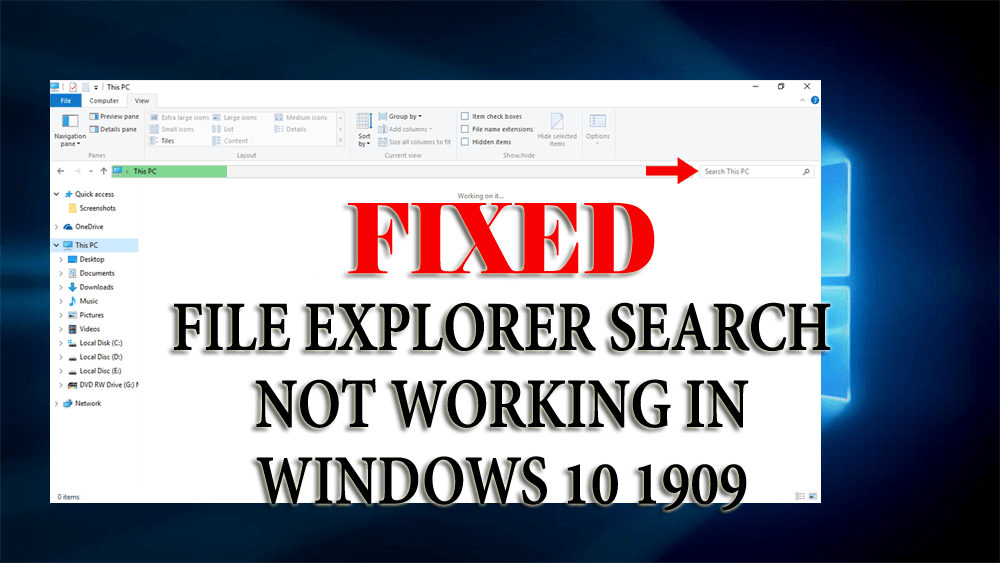
Microsoft sedang melancarkan kemas kini Windows 10 V 1909 baharu untuk pengguna mereka dengan keupayaan carian yang dipertingkatkan.
Apabila anda melakukan carian dalam File Explorer ia mengklasifikasikan hasil dengan lebih tepat dan lebih cepat daripada sebelumnya. Ia juga menunjukkan pratonton fail dengan pengesyoran lungsur turun.
Peningkatan baharu ini bagus untuk pengguna mencari fail mereka, tetapi tidak semua pengguna berpuas hati dengan ini kerana mereka terjebak dengan masalah yang serius.
Carian penjelajah fail Windows 10 tidak berfungsi dengan betul selepas kemas kini versi 1909 . Pengguna boleh menampal teks dalam bar carian dengan mengklik kanan dalam penjelajah fail dengan tetikus.
Nampaknya anda juga tidak dapat mencari fail anda dalam penjelajah fail. Jangan risau di sini adalah penyelesaian kepada masalah anda.
Semak artikel ini dan dapatkan penyelesaian untuk membetulkan carian penjelajah fail tidak berfungsi isu Windows 10 v 1909.
Bagaimana untuk Membetulkan Carian Penjelajah Fail Tidak Berfungsi dalam Windows 10 1909?
Untuk menyelesaikan masalah Carian dalam Penjelajah Fail tidak berfungsi dalam Windows 10, anda perlu menggunakan penyelesaian manual yang diberikan di bawah yang akan membantu anda mengatasi isu ini.
Isi kandungan
Penyelesaian 1: Bina semula Indeks Carian
Berikut ialah penyelesaian pertama yang akan membantu anda dalam membetulkan carian penjelajah fail tidak berfungsi dalam isu windows 10 1909 . Cuba bina semula indeks carian akan menyelesaikan masalah anda dan menjadikan penjelajah fail berfungsi dengan baik.
Ikuti langkah untuk membina semula indeks carian:
- Tekan ikon Windows
- Taip panel kawalan dan klik padanya
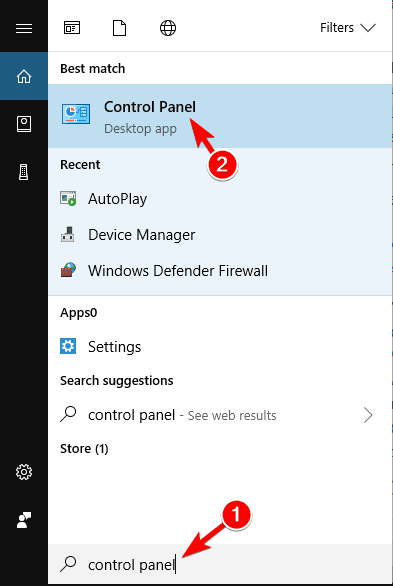
- Tetingkap akan muncul, klik pada Pilihan Pengindeksan
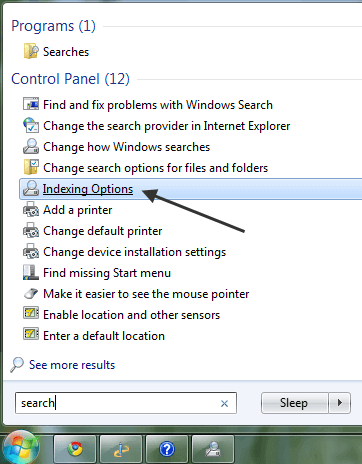
- Klik pada butang Advanced
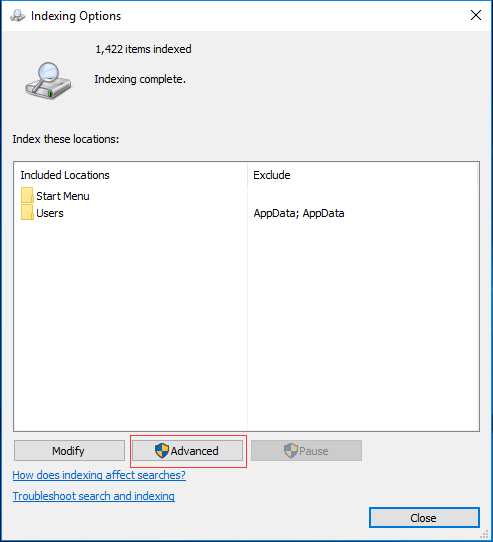
- Pilih Tab Jenis Fail
- Klik pada Harta Indeks dan Kandungan Fail
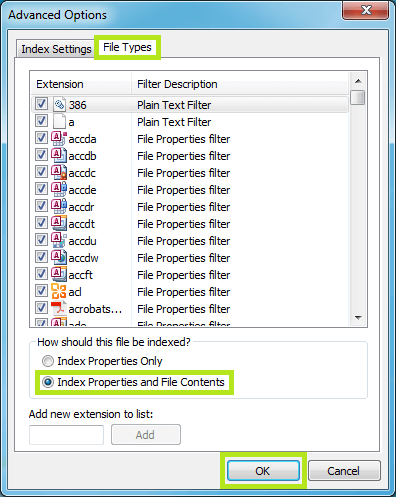
- Klik pada OK .
- Atau anda boleh pergi dengan pilihan lain
- Sambil anda klik pada butang Advanced
- Tetingkap pilihan lanjutan akan muncul
- Klik pada tetapan Indeks
- Klik pada butang Bina Semula di bawah Penyelesaian Masalah
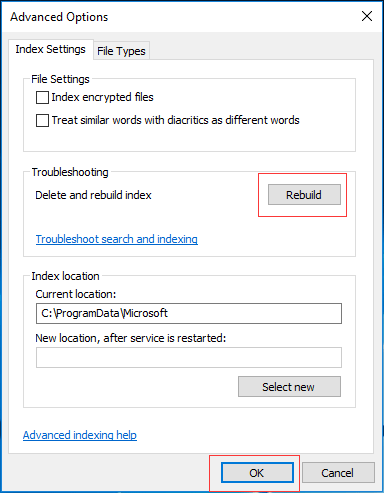
- Mesej akan muncul yang menyatakan bahawa indeks pembinaan semula akan mengambil sedikit masa.
- Klik pada OK untuk mengesahkan dan meneruskan
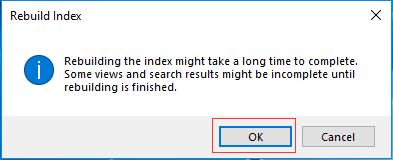
Selepas membina semula indeks carian, buka penjelajah fail dan cari fail dan lihat sama ada ia masih tersekat atau tidak.
Penyelesaian 2: Tambah Kebenaran Sistem pada Folder
Jika folder tertentu mencipta masalah dalam penjelajah fail maka kebenaran sistem untuk folder tertentu itu mungkin hilang.
Untuk membetulkan isu carian penjelajah fail Windows 10 tidak berfungsi dengan betul, anda perlu menambah kebenaran sistem. Untuk berbuat demikian ikuti langkah yang diberikan di bawah:
- Buka penjelajah fail
- Klik kanan pada folder yang mencipta isu
- Pilih sifat
- Klik pada tab Keselamatan
- Semak sama ada sistem ditulis dalam nama pengguna atau dalam senarai kumpulan
- Jika tidak, klik pada butang
Edit

- Klik pada Tambah
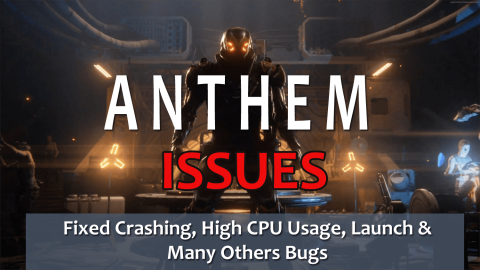
- Taip sistem dalam kotak dan kemudian klik pada nama semak
- Sekarang, teruskan klik OK untuk menutup semua kotak yang terbuka.
Cuba buka semula folder tertentu itu dan lakukan carian untuk memeriksa sama ada carian penjelajah fail berfungsi dengan betul atau tidak.
Penyelesaian 3: Jalankan Penyelesai Masalah Carian dan Pengindeksan
Selepas kemas kini Windows versi 1909 terdapat banyak isu yang muncul dan carian penjelajah fail tidak berfungsi adalah salah satu daripadanya. Penyelesai masalah terbina dalam Windows ini hebat dalam menyelesaikan isu ini.
Jalankan penyelesai masalah carian dan pengindeksan untuk menyelesaikan isu carian penjelajah fail Windows 10 tidak berfungsi dengan betul . Ikuti langkah-langkah untuk berbuat demikian:
- Tekan ikon Windows
- Pergi ke tetapan
- Klik pada Kemas Kini & Keselamatan > Selesaikan masalah
- Navigasi Carian dan Pengindeksan dan klik pada jalankan penyelesai masalah
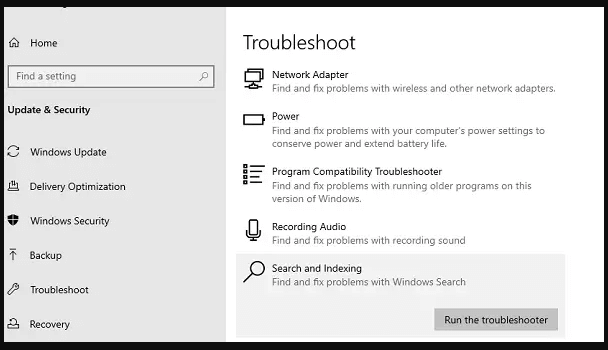
- Penyelesai masalah akan menyemak perkara yang menyebabkan isu tersebut
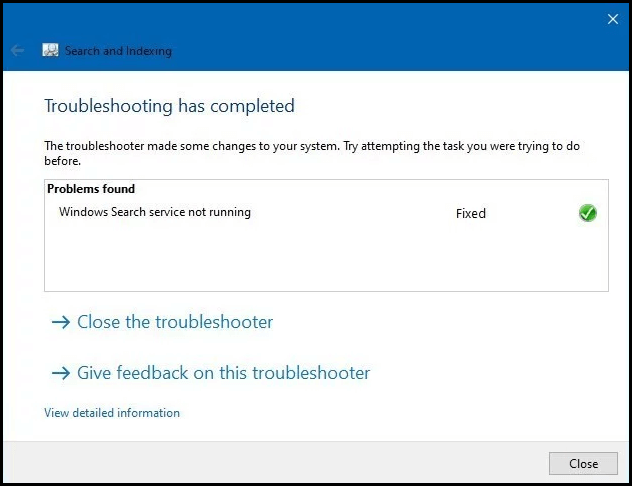
- Tetingkap akan muncul yang bertanya apakah masalah yang anda perhatikan ?
- Klik pada Fail Tidak Muncul dalam Hasil Carian
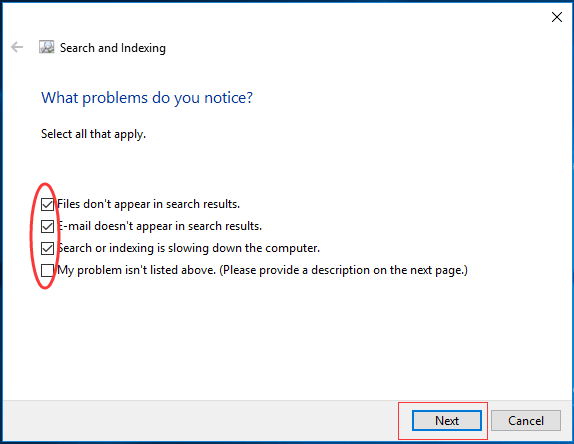
- Klik pada Seterusnya
- Sekarang, ikut arahan pada skrin untuk proses selanjutnya
Selepas selesai proses buka penjelajah fail dan lihat sama ada carian berfungsi atau tidak.
Penyelesaian 4: Tamatkan Proses Cortana
Cortana juga digunakan untuk mencari fail dan aplikasi. Oleh itu, mungkin terdapat kemungkinan disebabkan oleh carian penjelajah fail proses Cortana tidak berfungsi dalam windows 10 1909 .
Jadi, untuk menyelesaikan masalah ini, anda perlu menamatkan proses Cortana daripada pengurus tugas. Ikuti langkah-langkah untuk berbuat demikian:
- Tekan kekunci Ctrl + Shift + Esc untuk membuka Pengurus Tugas .
- Cari Cortana , Klik kanan padanya dan pilih Tamatkan tugas di bahagian bawah
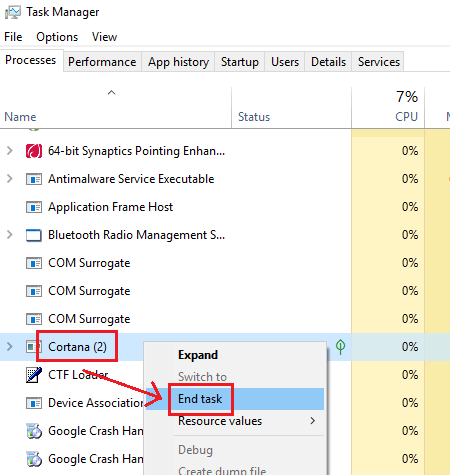
Ini akan membetulkan masalah penjelajah fail dan memulakan semula proses Cortana.
Penyelesaian 5: Semak Perkhidmatan Carian Windows Aktif
Berikut ialah penyelesaian lain yang akan membantu dalam menyelesaikan carian penjelajah fail tidak berfungsi dalam windows 10 1909 . Pastikan perkhidmatan carian Windows aktif dan berjalan dengan betul.
Ikuti langkah-langkah untuk menyemak perkhidmatan carian Windows:
- Tekan kekunci Windows + R
- Jenis perkhidmatan. msc dan klik pada OK .
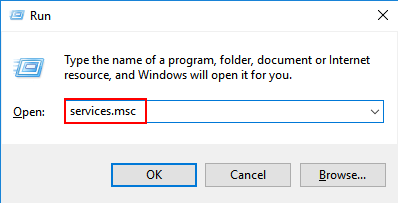
- Cari Perkhidmatan Carian Windows , klik kanan padanya dan pilih Properties .
- Semak sama ada Jenis Permulaan adalah Automatik atau tidak. Jika tidak, tukarkannya kepada Automatik .
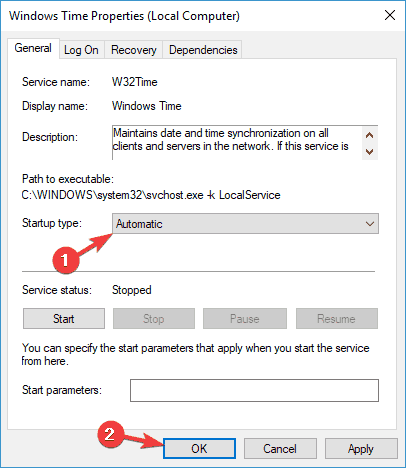
Juga, pastikan Perkhidmatan berjalan dengan betul. Jika tidak, klik pada butang mula pada skrin untuk membiarkan perkhidmatan bermula.
Penyelesaian 6: Mulakan semula Penjelajah Fail
Jika carian Penjelajah Fail tidak berfungsi dengan betul dalam Windows 10 atau berkelakuan tidak baik, maka adalah lebih baik untuk memulakan semula dan mengetahui sama ada memulakan semula ia membantu dalam menyelesaikan masalah.
Ikuti langkah-langkah untuk memulakan semula penjelajah:
- Klik kanan pada ikon bar tugas dan klik pada mulakan Pengurus tugas
- Klik pada lajur Nama
- Cari Windows Explorer di bawah Apps
- Klik kanan pada Windows Explorer dan klik pada mulakan semula
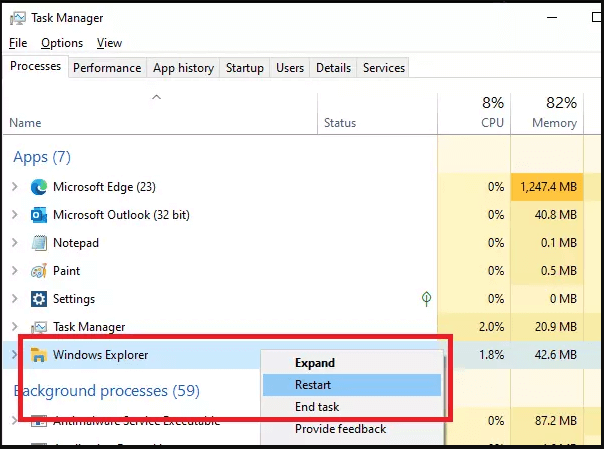
- Seketika semuanya akan lenyap buat sementara waktu dan kemudian ia akan kembali
Selepas semuanya kembali, buka fail explorer dan cuba cari untuk menyemak sama ada fail explorer berfungsi dengan baik atau masih carian tidak berfungsi dalam fail explorer .
Penyelesaian 7: Jalankan SFC Scan
Ini ialah penyelesaian mudah yang akan mengimbas sistem anda untuk melihat fail sistem Windows yang hilang atau rosak kerana carian penjelajah fail tidak berfungsi .
Ikuti langkah untuk menjalankan penyemak fail sistem (SFC):
- Tekan ikon Windows
- Taip cmd , klik kanan padanya dan pilih jalankan sebagai pentadbir
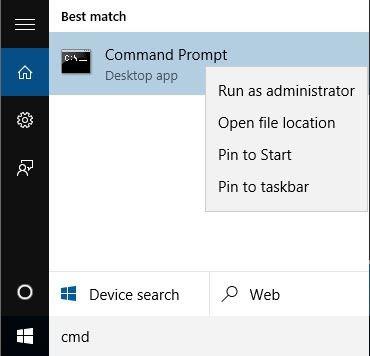
- Dalam tetingkap command prompt, taip sfc/scannow dan tekan kekunci enter
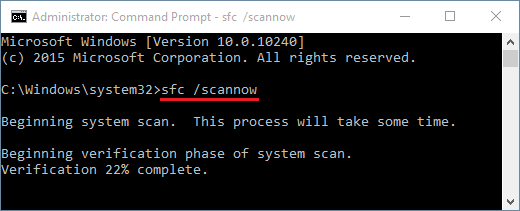
- Tunggu proses pengimbasan selesai dan selepas itu mulakan semula komputer anda.
Sekarang, buka fail explorer dan lihat sama ada carian fail explorer berfungsi dengan betul atau tidak.
Penyelesaian 8: Benarkan Cakera Diindeks
Untuk membetulkan carian penjelajah fail tidak berfungsi Windows 10 v 1909 anda perlu membenarkan cakera diindeks. Ikuti langkah-langkah untuk berbuat demikian:
- Pilih pemacu yang tidak menghasilkan hasil carian
- Klik kanan padanya dan pilih sifat
- Klik pada tab Umum
- Pilih Benarkan perkhidmatan pengindeksan untuk mengindeks cakera ini untuk carian fail pantas
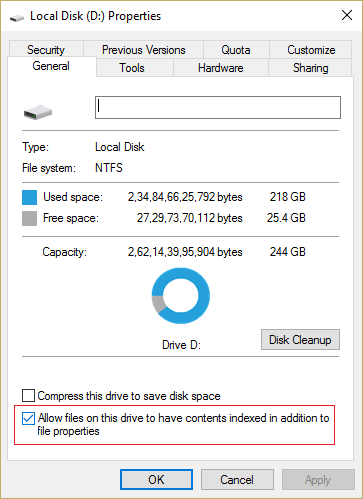
- Klik pada Apply dan kemudian pada OK
- Untuk menyimpan perubahan yang dibuat mulakan semula komputer anda
Selepas melakukan langkah-langkah di atas, masalah Carian Penjelajah Fail Tidak Berfungsi mesti diselesaikan.
Penyelesaian 9: Jalankan Perkhidmatan DISM
Imbasan SFC mungkin telah menyelesaikan isu carian penjelajah fail Windows 10 tidak berfungsi dengan betul . Jika tidak, anda boleh cuba melaksanakan imbasan DISM.
Ikuti langkah yang diberikan di bawah untuk menjalankan perkhidmatan DISM:
- Tekan ikon Windows
- Taip cmd , klik kanan padanya dan pilih jalankan sebagai pentadbir
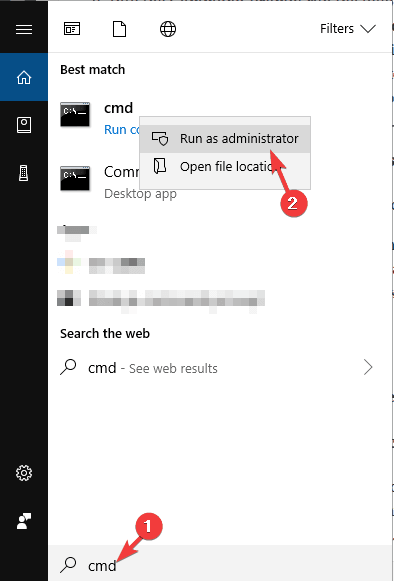
- Dalam tetingkap command prompt, taip arahan berikut dan tekan kekunci enter selepas setiap arahan:
DISM /Online /Cleanup-Image /ScanHealth
Dism /Online /Cleanup-Image /CheckHealth
DISM /Online /Cleanup-Image /RestoreHealth
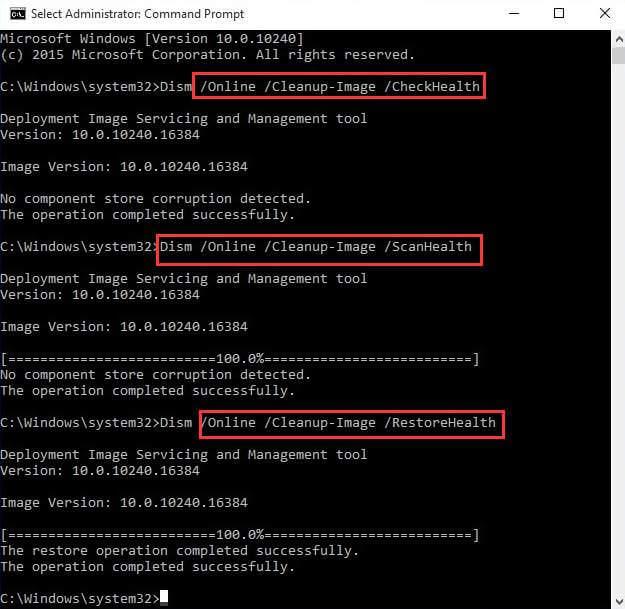
Tunggu sehingga proses pengimbasan selesai yang memerlukan beberapa minit.
Setelah pengimbasan DISM selesai, mulakan semula sistem anda dan buka penjelajah fail, lakukan carian dan lihat sama ada ia membetulkan carian penjelajah fail tidak berfungsi dalam masalah windows 10 1909 atau tidak.
Penyelesaian 10: Daftar semula Cortana
Dalam salah satu penyelesaian di atas disebutkan untuk menamatkan proses Cortana untuk menyelesaikan isu tersebut. Di sini dalam penyelesaian ini, anda perlu mendaftar semula Cortana menyelesaikan carian penjelajah fail tidak berfungsi dalam Windows 10 .
Lakukan langkah-langkah yang dinyatakan di bawah dengan berhati-hati:
- Tekan ikon Windows
- Taip Powershell , klik kanan padanya dan jalankan sebagai pentadbir .
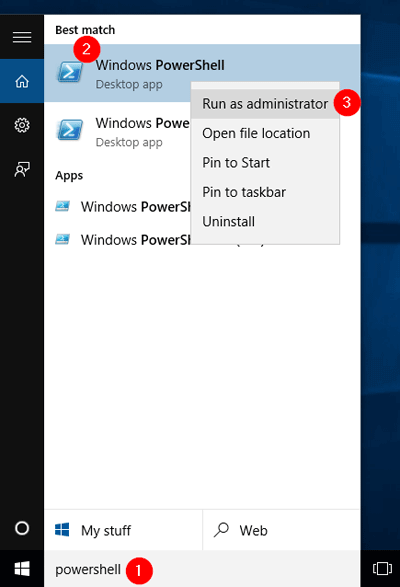
- Jika carian tidak berfungsi, buka kotak jalankan dengan menekan kekunci Windows + R
- Taip C:\Windows\System32\WindowsPowerShell\v1.0 dan klik OK
- Sekarang, klik kanan pada cangkerang kuasa. exe dan jalankan sebagai pentadbir
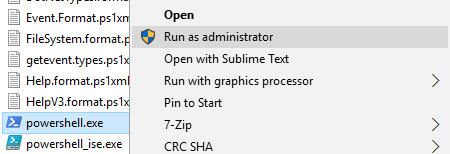
- Taip arahan yang diberikan di bawah dalam PowerShell dan tekan kekunci enter:
Get-AppXPackage -Name Microsoft.Windows.Cortana | Foreach {Add-AppxPackage -DisableDevelopmentMode -Register “$($_.InstallLocation)\AppXManifest.xml”}
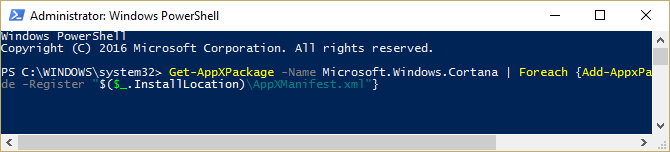
- Tunggu arahan selesai dan mulakan semula PC untuk menyimpan perubahan
Cuba cari fail dan lihat sama ada mendaftar semula Cortana membantu dalam menyelesaikan carian penjelajah fail tidak berfungsi isu Windows 10 v 1909 .
Soalan Lazim:
1: Bagaimana untuk Membetulkan Penjelajah Fail Tidak Menjawab Windows 10?
Jika penjelajah fail anda tidak bertindak balas dalam Windows 10 maka ikuti langkah-langkahnya:
- Buka pengurus tugas
- Cari Windows explorer di bawah apl
- Klik kanan padanya dan klik pada mulakan semula
Ini pasti akan membantu dalam menyelesaikan fail explorer tidak bertindak balas isu windows 10.
2: Bagaimana Saya Membetulkan Bar Carian Windows Tidak Berfungsi?
Untuk membetulkan masalah bar carian Windows tidak berfungsi, ikuti langkah mudah ini:
- Mulakan semula PC anda
- Tamatkan proses Cortana
- Selesaikan masalah carian dan Pengindeksan
- Semak perkhidmatan carian Windows
Cuba pembaikan ini saya pasti salah satu daripadanya pasti akan berfungsi untuk anda.
Semak Windows PC/Laptop Health anda
Adalah wajib untuk memeriksa kesihatan PC Windows anda untuk prestasi yang lebih baik. Tetapi kadangkala berlaku kerana beberapa ralat atau isu, tugasan terganggu dan sistem tidak berfungsi dengan baik.
Untuk mengekalkan kesihatan PC/Laptop anda, cuba Alat Pembaikan PC . Ini ialah alat lanjutan yang mengimbas komputer anda, mengesan isu dan menyelesaikannya secara automatik.
Alat ini akan mengoptimumkan prestasi PC anda dan menjadikannya berjalan lancar seperti yang baharu.
Dapatkan Alat Pembaikan PC untuk Menjadikan PC dan Laptop Anda Sihat
Kesimpulan
Baiklah kawan-kawan…di sini saya simpulkan artikel saya.
Saya telah mencuba yang terbaik dan mengumpulkan maklumat yang akan membantu anda dalam menyelesaikan isu carian penjelajah fail Windows 10 tidak berfungsi dengan betul dan membolehkan anda mencari semula.
Lakukan penyelesaian manual yang dinyatakan di atas dan lihat yang mana satu menyelesaikan masalah tersebut.
Saya harap anda menyukai artikel ini dan ia ternyata bermaklumat dalam menyelesaikan pertanyaan anda.

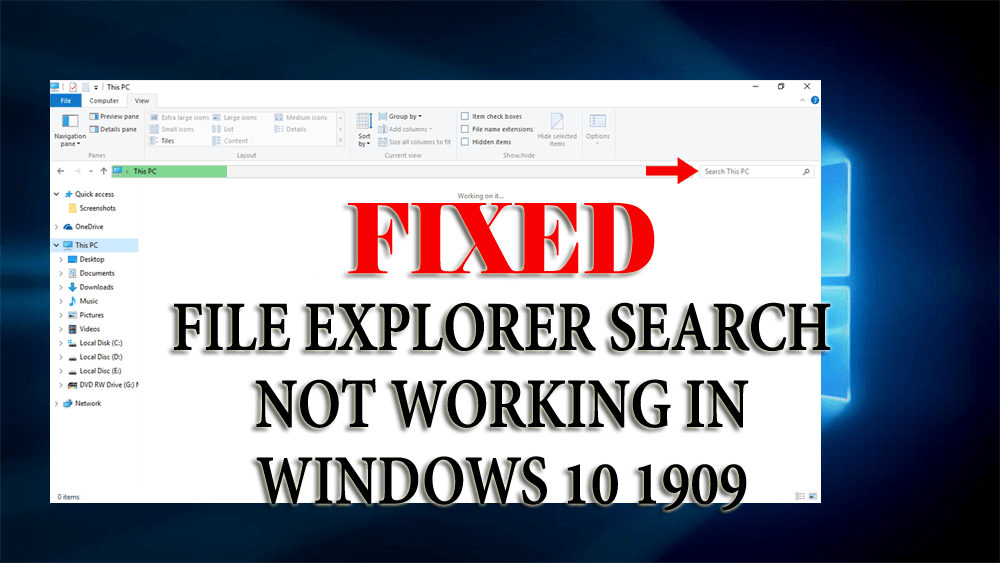
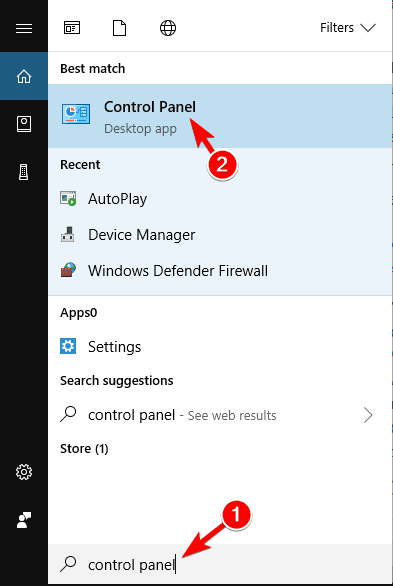
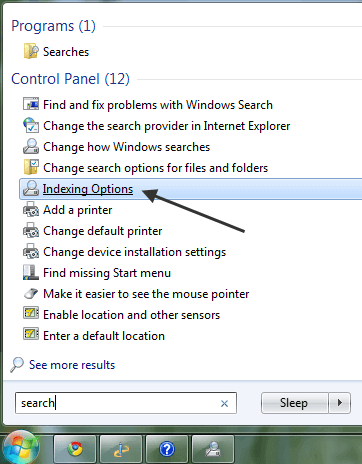
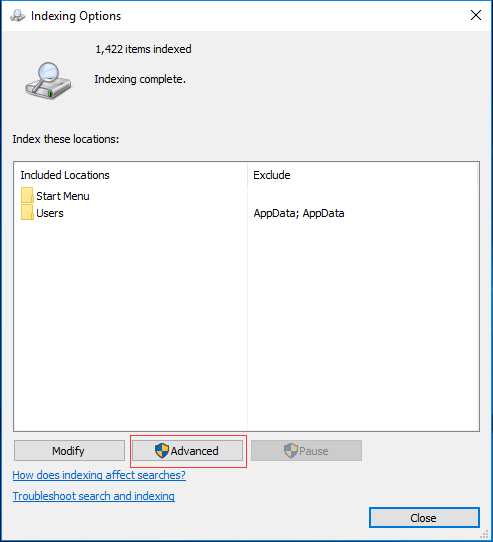
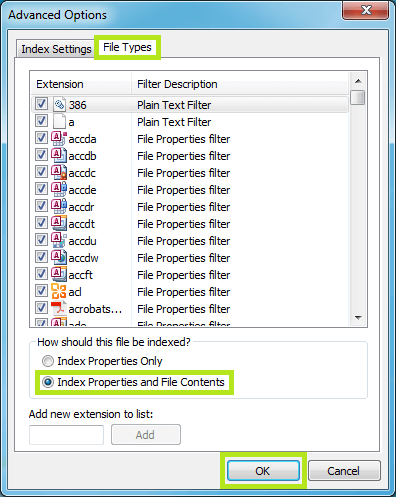
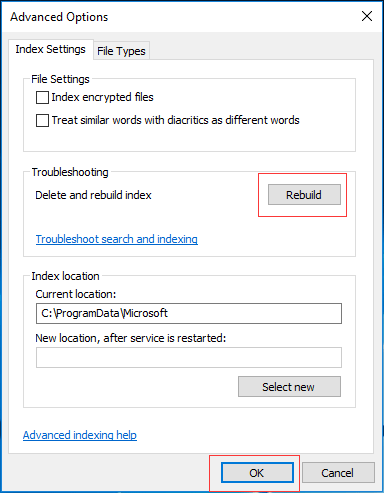
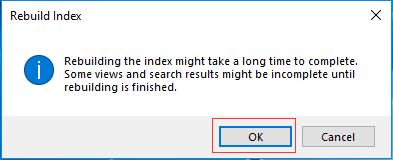

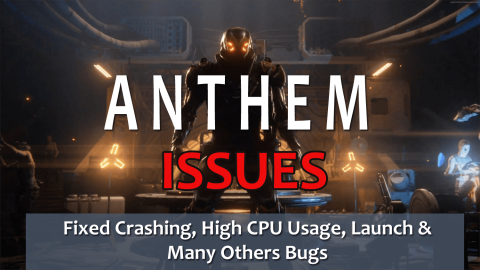
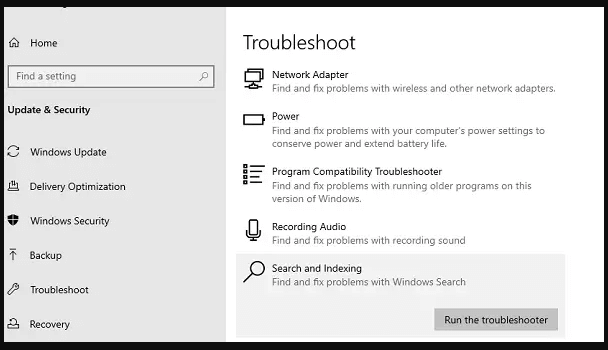
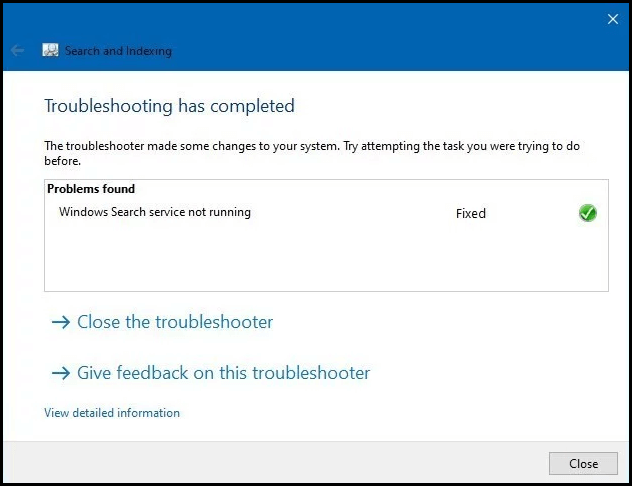
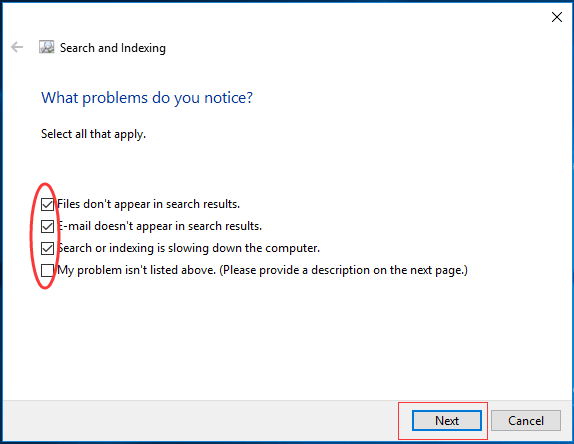
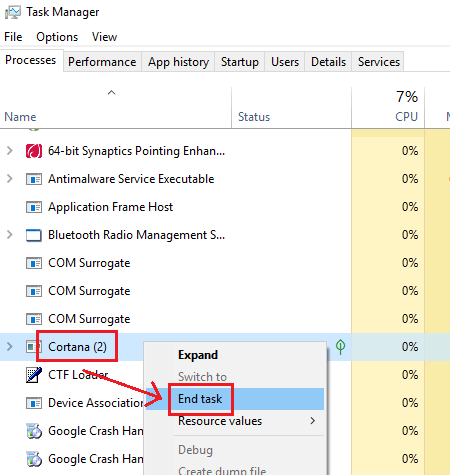
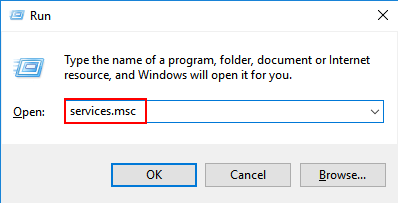
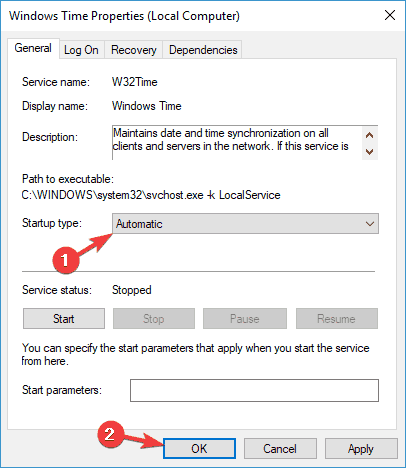
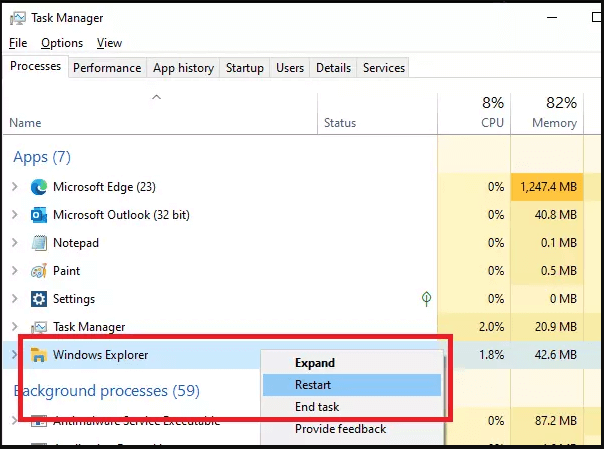
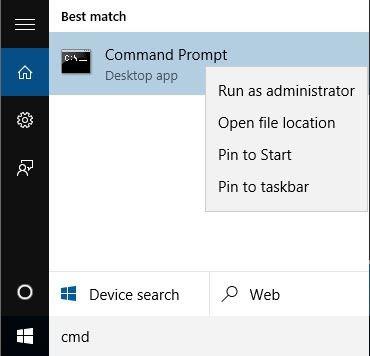
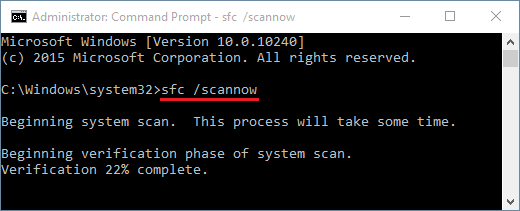
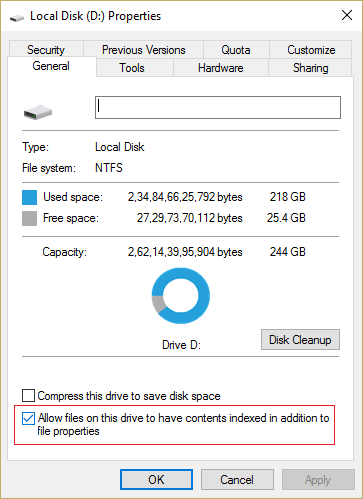
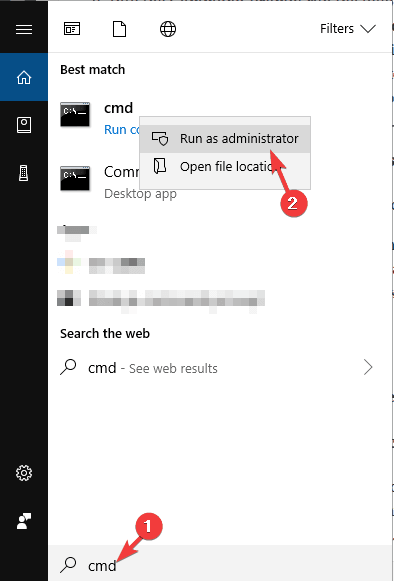
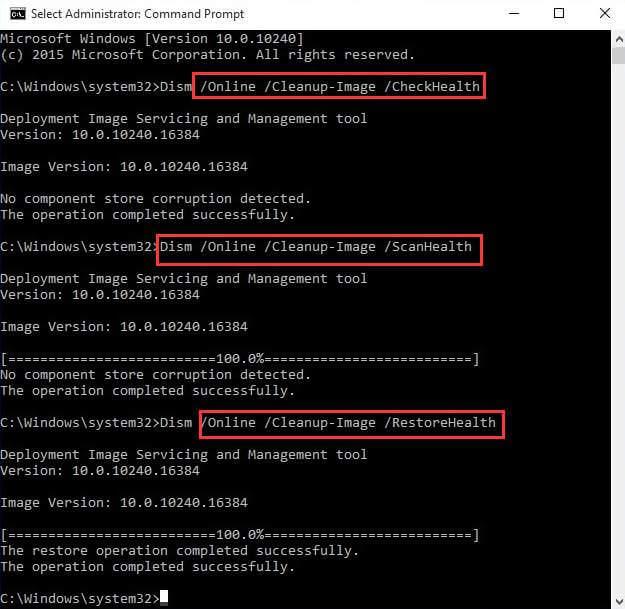
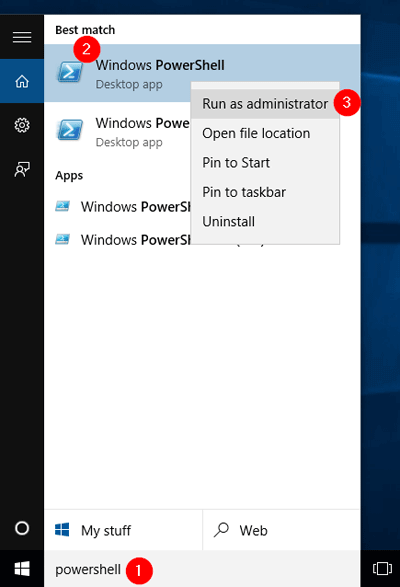
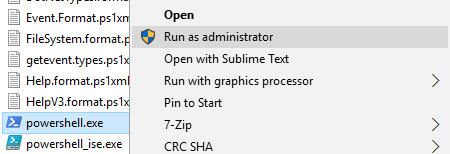
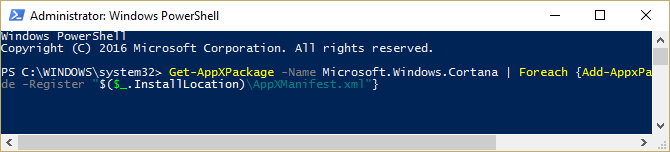


![Bagaimana Untuk Selesaikan Masalah Lampu Merah Pengawal PS4? [Penyelesaian Dicuba & Diuji] Bagaimana Untuk Selesaikan Masalah Lampu Merah Pengawal PS4? [Penyelesaian Dicuba & Diuji]](https://luckytemplates.com/resources1/images2/image-6314-0408151057238.png)





